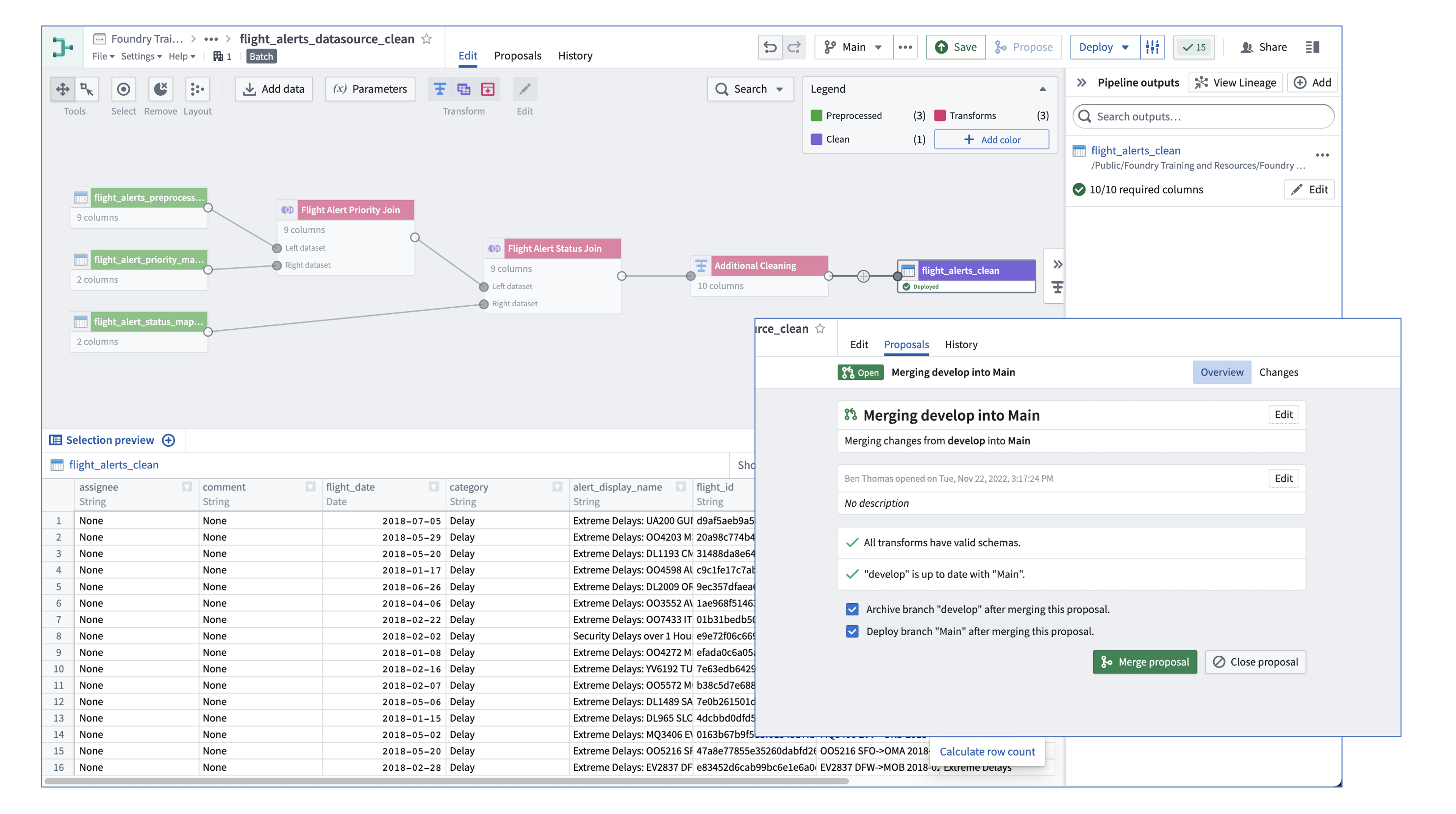注: 以下の翻訳の正確性は検証されていません。AIPを利用して英語版の原文から機械的に翻訳されたものです。
5 - パイプラインロジックをブランチで変更する
この内容は learn.palantir.com ↗ でもご覧いただけますが、アクセシビリティの観点から、ここに掲載しています。
📖 タスクの概要
パイプラインをデプロイした後、flight_alerts_clean データセットに改善の余地があるというフィードバックを受け取りました。
rule_id列はどのコンテキストでも役に立たないため、削除する必要があります。comment列とassignee列を追加し、これらがこのパイプラインを利用したオントロジーオブジェクトタイプの編集可能なプロパティとして機能するようにすることが運用上有用です。これらはデフォルトでNoneの値を持つべきです。
このタスクでは、クリーンパイプラインをブランチし、これらの変更を開発およびテストし、それらをメインブランチにマージします。以下の指示に従って Pipeline Builder でブランチを作成します。Pipeline Builder でのブランチについて詳しく知りたい場合は、以下のリソースを参照してください。 Pipeline Builder のブランチドキュメント: Create a branch → Propose a change → Approve a change
🔨 タスクの説明
-
クリーンパイプラインを開き、画面右上の Main ▾ ドロップダウンをクリックして、新しいブランチ
developを作成します。 -
出力クリーンデータセットと
Flight Alert Status Joinトランスフォームの間に新しいトランスフォームステップを追加します。 -
新しいトランスフォームパスに
Additional Cleaningとラベルを付け、以下のトランスフォームを追加します。rule_id列を削除する- デフォルト文字列値
Noneの定数列commentを追加する - デフォルト文字列値
Noneの定数列assigneeを追加する
-
グラフに戻り、新しいトランスフォームが
flight_alerts_clean出力に自動的に接続されていることを確認します。Pipeline Builder がスキーマの不一致を表示していることに注意してください。出力はrule_idを探しており、新しい定数列を受け入れるように正しく構成されていません。 -
右側の Pipeline outputs パネルで Edit ボタンをクリックし、青色の Use updated schema ボタンをクリックして、スキーマをユーザーのトランスフォームロジックに一致させるように再ベースラインします。
-
パイプラインをデプロイします。
-
出力データセットノードを右クリックし、Open を選択します(データセットを新しいタブで開くには右の
↗ボタンをクリック)。 -
Dataset Preview App の左上エリアで、データセットが 2 つのブランチに存在することが確認できます。Master(パイプラインの Main に対応)とユーザーが作成した Develop です(データセットは実際にはまだビルド中かもしれません)。
-
変更が問題ないことを確認したら、パイプラインに戻り、画面右上の Propose ボタンをクリックし、プロンプトに従って Develop ブランチを Main にマージします。マージする前に、この提案をマージした後に "Main" ブランチをデプロイする オプションを選択することを忘れないでください。